この記事の難易度
AutoCADでフォントを変更して文字入力をしたときに日本語が文字化けすることってありますよね?
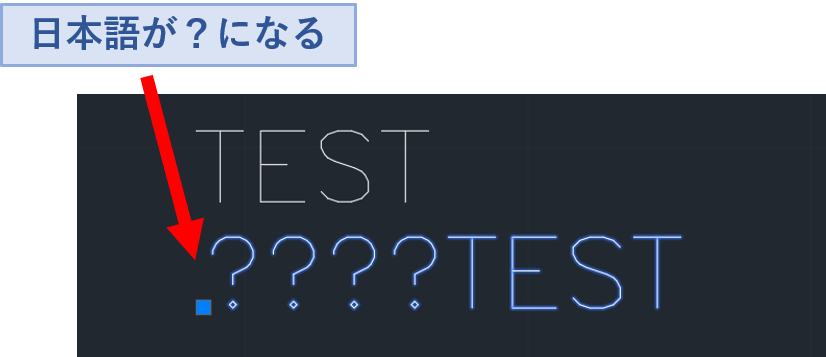
文字化けの原因は、「ビッグフォントの設定」です。
この設定がわかれば日本語だけでなく、中国語や韓国語なども文字化け対処できます。
そこで、今回はAutoCAD初心者向けに「日本語が文字化けするエラーについて」について対処法を解説します!
もくじ 非表示
日本語フォントの文字化けを防ぐ
AutoCADの標準のフォントはSTANDARD(下図左)ですが、今回は文字幅が小さいROMANS(下図右)に変更します。
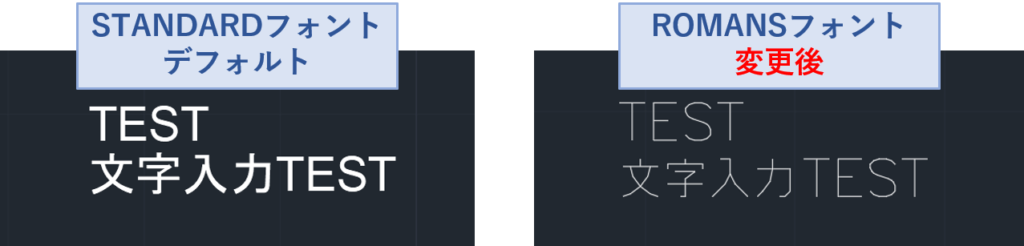
変更前後のフォントを比べるとROMANSの方が見やすいですね!
これまで図面をたくさん見てきましたが、ROMANSにしている会社が多い印象です。

フォントの種類を変えるだけだから簡単じゃん!

そう思うかもしれないけど、設定を間違えると
下図みたいな感じで「?マーク」が出てくるんだ!
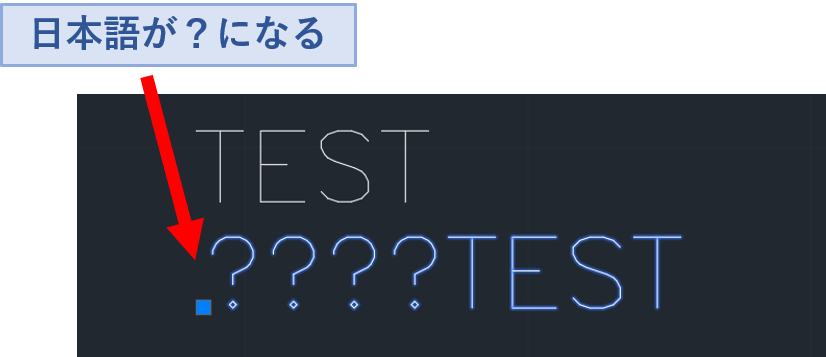

次にフォントの設定方法を解説します。
「?マーク」が出ないようにフォントを設定しましょう。
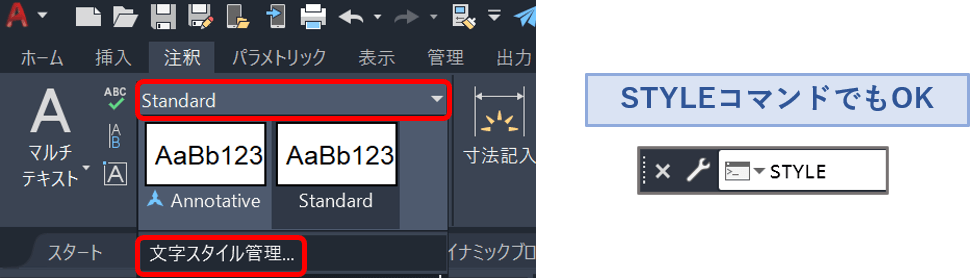
リボンから、注釈>フォント欄>文字スタイル管理を選択します。コマンドラインから「STYLE」コマンドを入力してもOKです。
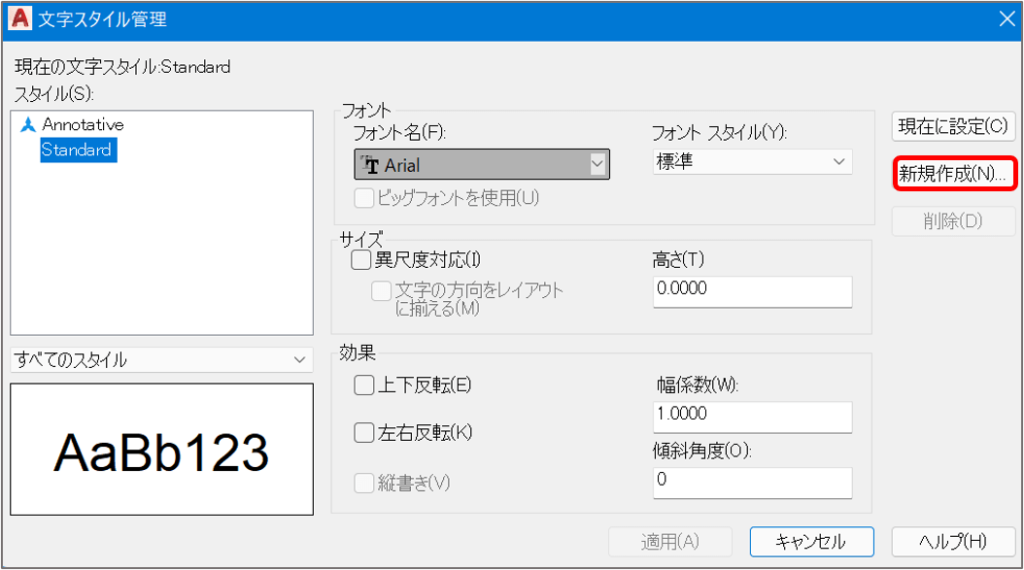
文字スタイル画面が開きました。新規作成をクリックします。
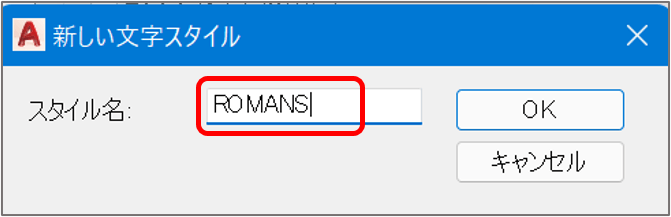
次にスタイル名を入力します。今回は「ROMANS」としました。
入力が完了したら「OKボタン」をクリックします。
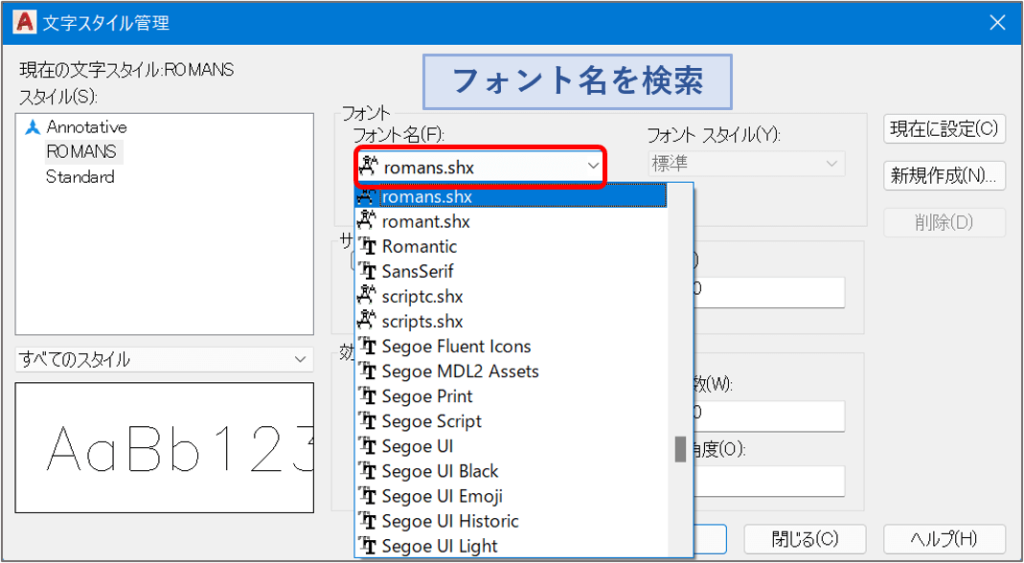
最後にフォント名欄からフォントを指定します。
今回はROMANS体にしたいので、「romans.shx」としました。
ROMANS体を使えるようにするにはビッグフォントの設定が必要です。
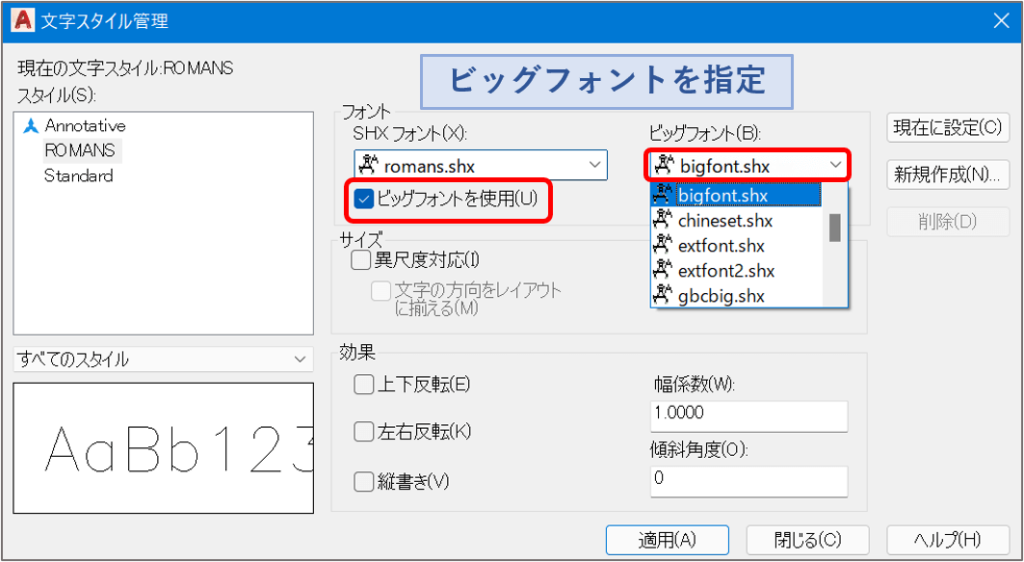
「ビッグフォントを使用」にチェックを入れて、ビッグフォント欄から種類を選択します。
日本語を表示する場合は「bigfont.shx」としてください。
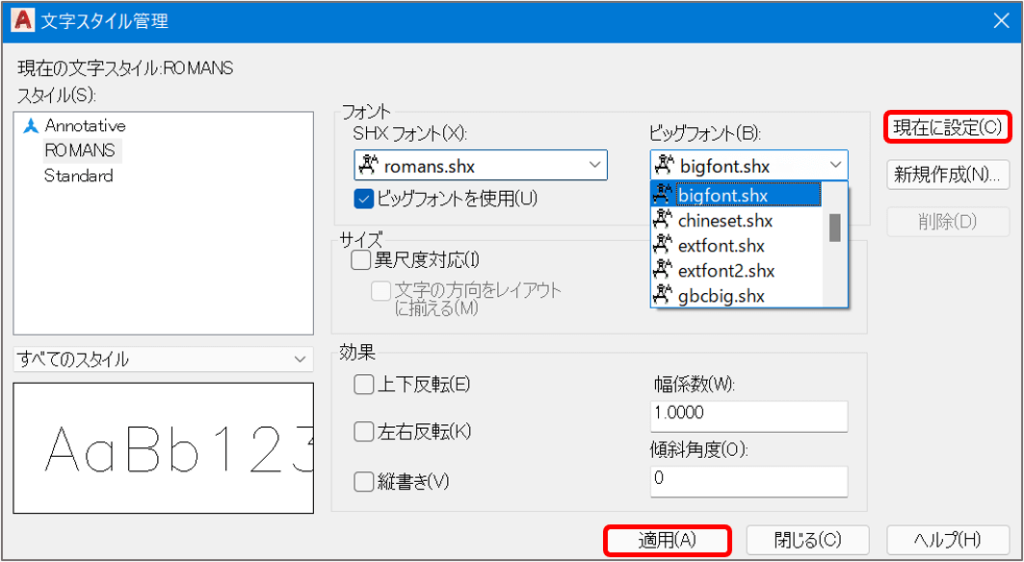
設定が完了したら、「適用」をクリックします。
「現在に設定」をクリックすると文字入力の際に「ROMANS体」が使用できるようになります。
先ほどの設定で文字を入力してみましょう。
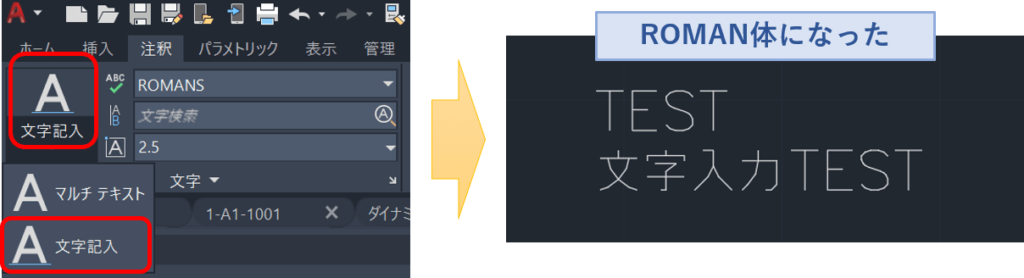
リボンから、注釈>文字記入>文字記入で文字入力をします。
特に「?マーク」もなく、ローマ字も日本語もちゃんと表示されていますね!

大成功!!
ビッグフォントを設定しない場合
先ほどはビッグフォントを設定しました。
ではビッグフォントを設定しなかった場合にはどうなるでしょう?試してみます。
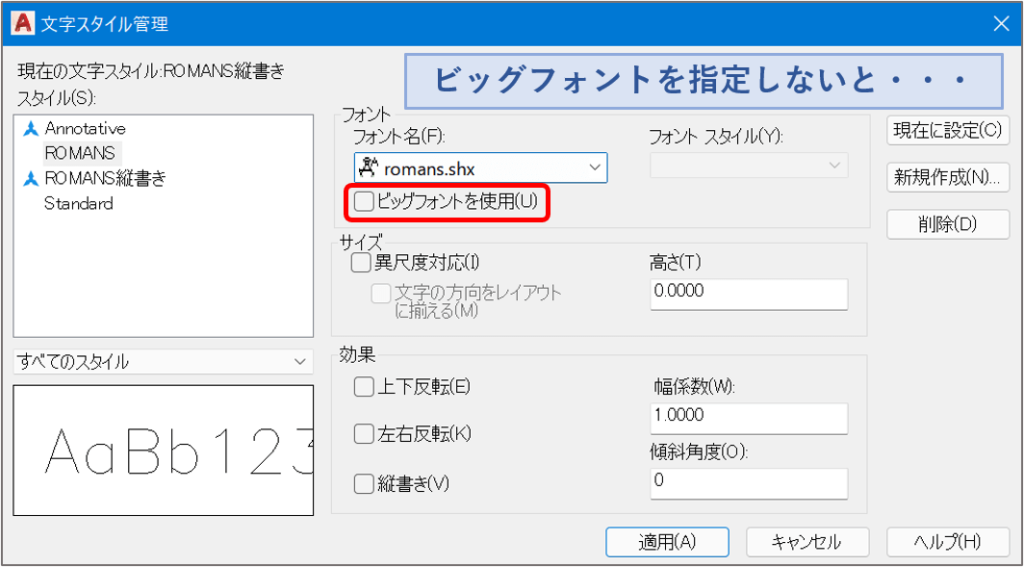
文字スタイル管理画面で「ビッグフォントを使用」のチェックを外しました。
先ほどと同じ文字を入力しました↓
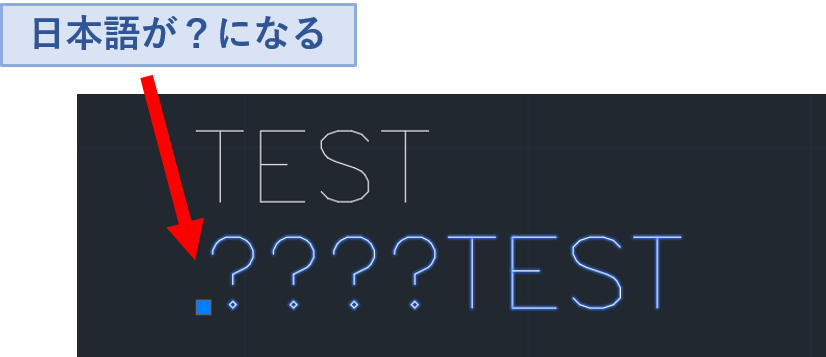
日本語を入力した箇所に「?マーク」が入っています・・・

ビッグフォントを設定しないと「?マーク」がでちゃうんだね!

そうなんだ!ROMANS体で日本語入力するときは
ビッグフォントを「bigfont.shx」と指定しよう!
海外の図面を見るときにも文字化けする場合があります。
ビッグフォントが設定できていない場合はチェックをしましょう!
各国のビッグフォントはこんな感じです↓
- gbcbig.shx:簡体中国語フォント
- chineset.shx:繁体中国語フォント
- whgdtxt.shx:韓国語フォント
- extfont.shx:日本語拡張フォント、第 1 水準(難しい漢字が入るとき)
- extfont2.shx:日本語拡張フォント、第 2 水準(難しい漢字が入るとき)
また、日本語でもビッグフォントに対応できない漢字があります。
そんなときはextfontを指定します。

中国案件をしたときは図面が「?マーク」でいっぱいでした!
もっと早くビッグフォントの設定を知りたかった・・・
まとめ
今回はAutoCADで「日本語が文字化けするエラーについて」について対処法を解説しました。
・日本語を入力するときはビッグフォントを使用する
・bigfontのスタイルはbigfont.shxにする
・海外の図面で文字化けをする場合はビッグフォントの設定を確認
AutoCADで文字入力をする場合に「?マーク」が出ることがあります。
そんなときは必ずビッグフォントを使用しましょう。
ビッグフォントは一度覚えれば使い回せるので、記事を見ながら設定してみましょう!

以上、こたろーでした。



